1、打开AI软件,新建画布画布大小自定

2、给圆添加一个径向渐变,并将渐变的不透明度降低
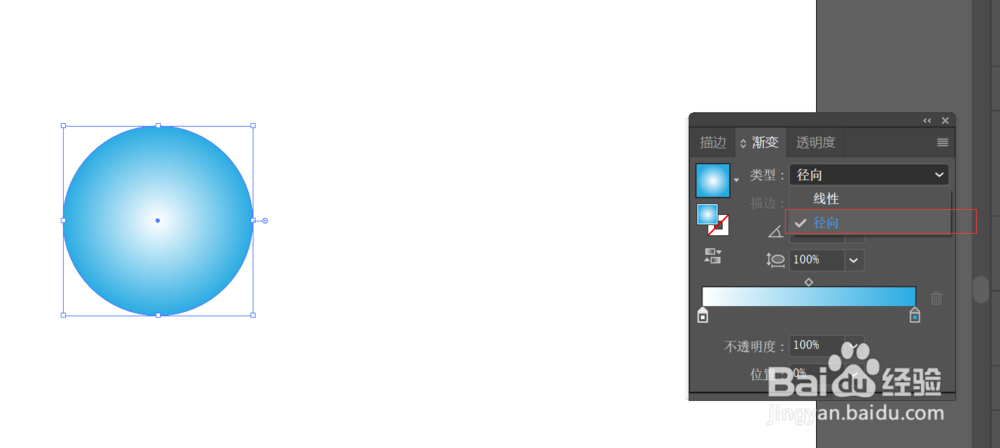
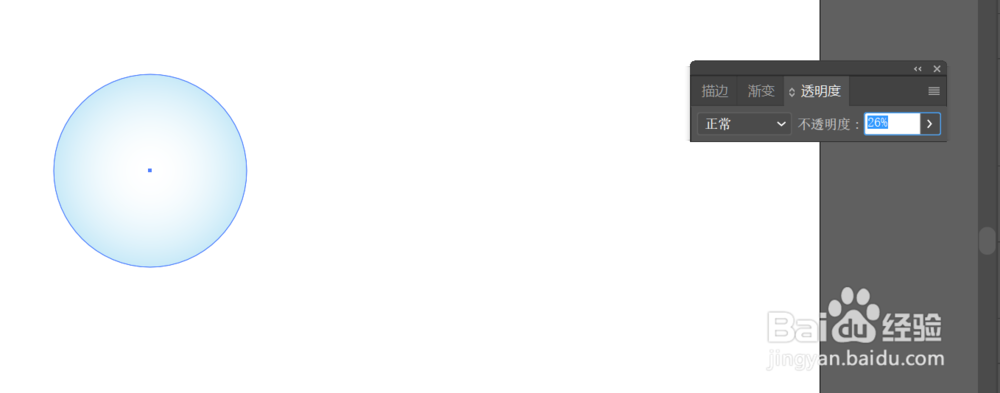
3、接下来我们给他加一个投影
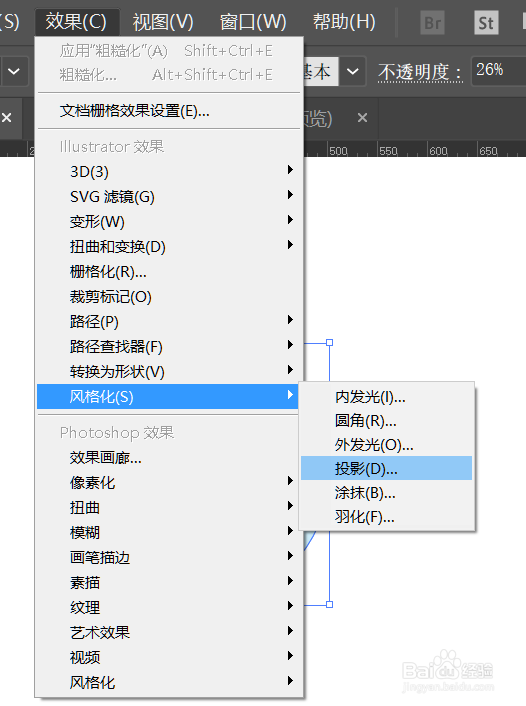

4、画好投影之后我们在圆上边再画一个圆,将圆的颜色填充为白色
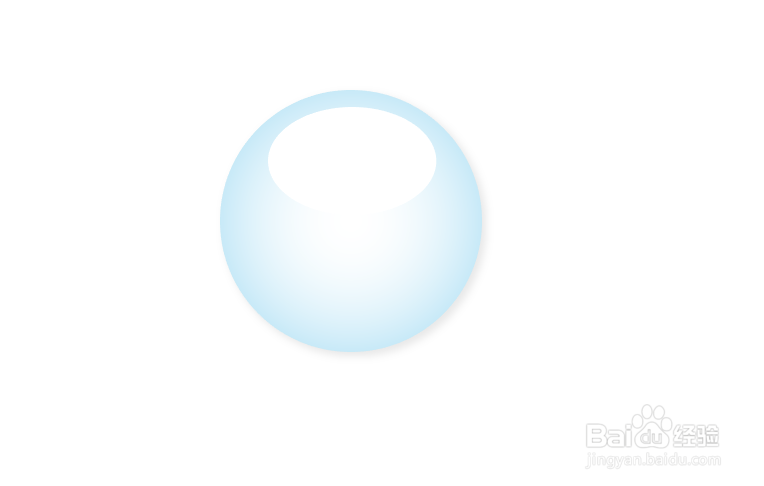
5、把白色圆的不透明度降低

6、然后我们还需要在圆中间画一个小一点的圆,为的是将这个圆看起来更立体
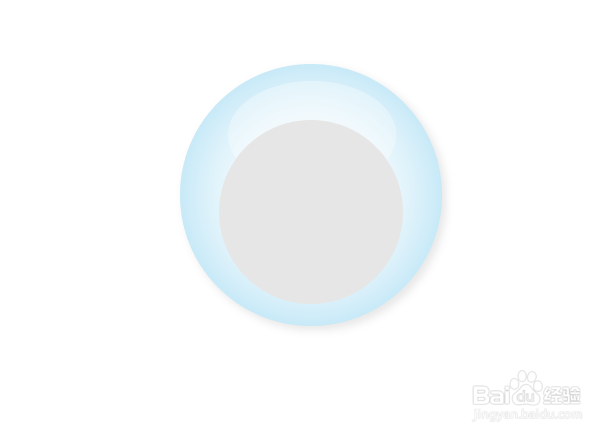
7、画好之后我们给圆进行下高斯模糊,再将圆的透明度调低



8、最后我们要画的是高光

9、我们棵褶佐峨还可以给气泡添加其他不同的颜色,在换颜色的时候容易选中另外一个圆,我们可以按【Ctrl+2】将图层锁定来进行其他颜色的更改
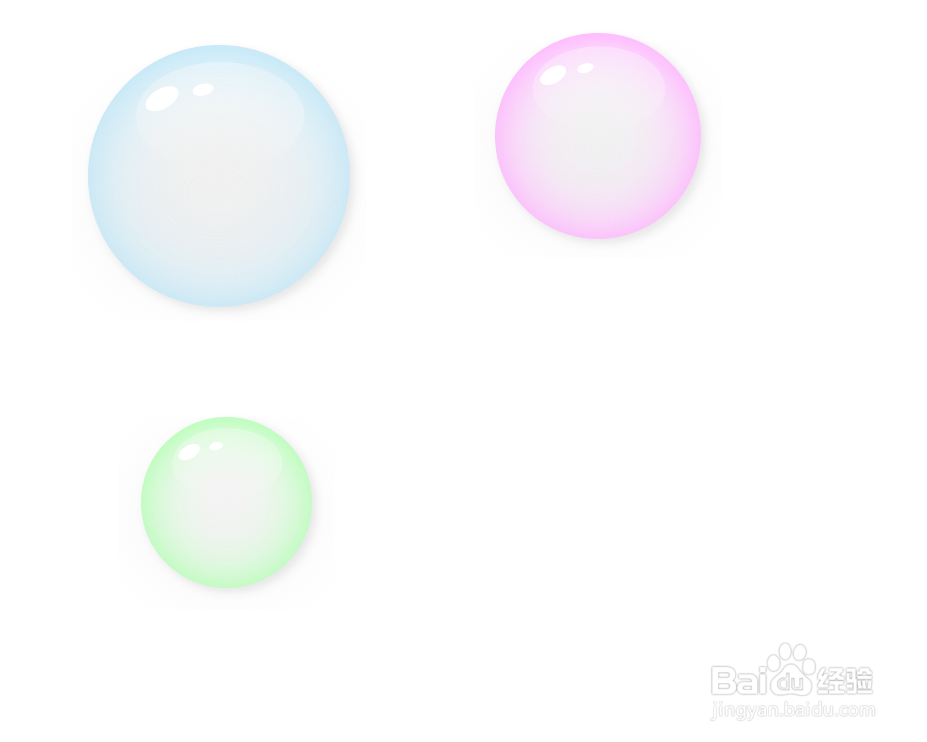
10、以上就是关于在AI中怎么做气泡的教程,希望可以帮助到您